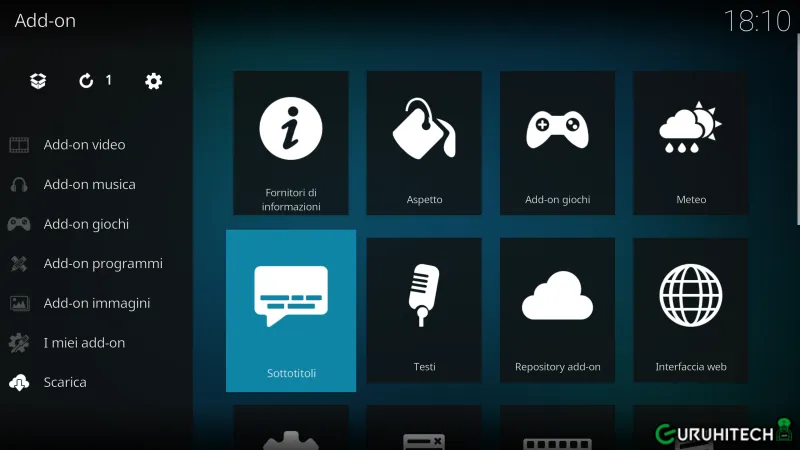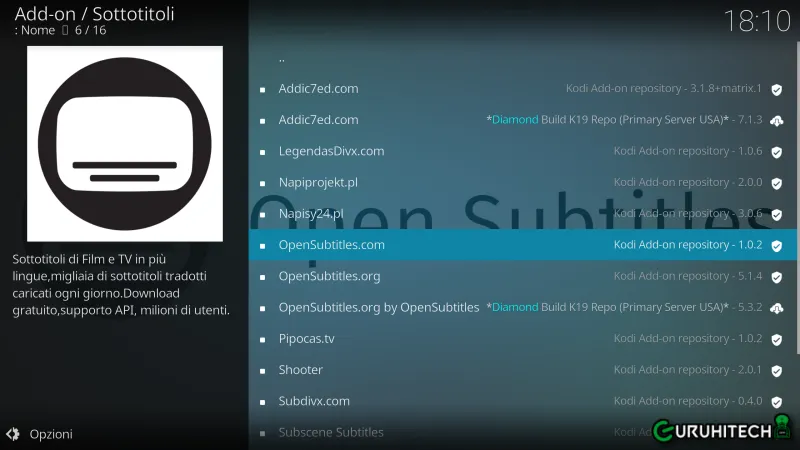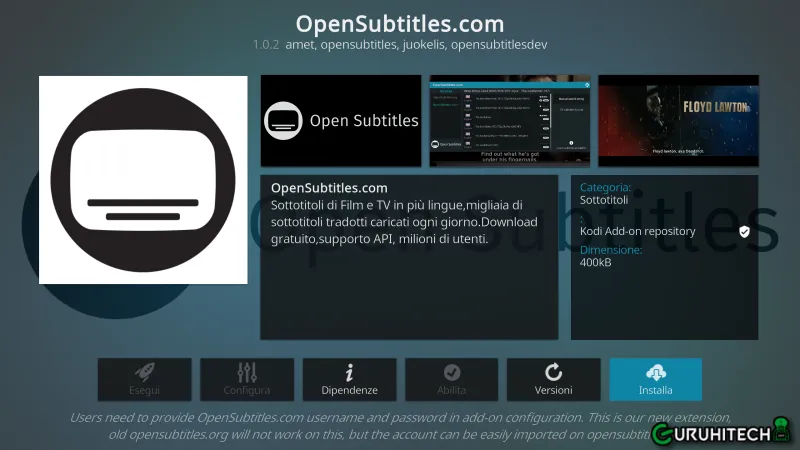Kodi: come utilizzare i sottotitoli di OpenSubtitles
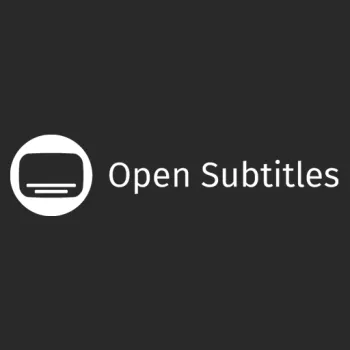
Kodi è un programma multipiattaforma molto amato dagli amanti dello streaming. Con questo fantastico software possiamo facilmente accedere a tantissimi contenuti multimediali quali cinema (film, serie TV, cartoni animati, documentari ecc.), sport (partite di calcio in diretta e non solo) ma anche musica e canali TV.
Nel corso degli anni, l’interesse degli sviluppatori italiani è andato un po’ scemando fino al punto che gli add-on made in Italy si contano con una sola mano. È anche per questa carenza di progetti nostrani che gli utenti di Kodi, si rifugiano spesso in add-on con contenuti on demand in lingua inglese. Ma ahimè, dato che non tutti hanno dimestichezza con questa lingua, può tornare utile abilitare i sottotitoli in italiano (e in altre lingue).
In passato abbiamo visto come scaricare e abilitare i sottotitoli con A4kSubtitles, ma questo è il giorno di OpenSubtitles.com, senza dubbio il miglior servizio di sottotitoli in assoluto. Una manna dal cielo per Kodi.
IPVANISH: vuoi navigare e utilizzare KODI in anonimato e in modo del tutto sicuro? IPVanish è la soluzione. Per info e costi date un’occhiata al nostro articolo oppure visitate la pagina ufficiale cliccando su QUESTO LINK“.
PUREVPN: un altro ottimo metodo per navigare in anonimato e al sicuro su KODI, Android, iOS, Firestick e tanto altro con il 10% di SCONTO. Leggi il nostro articolo oppure clicca QUI per ricevere maggiori informazioni.
Come installare OpenSubtitles.com su Kodi
- Avvia Kodi e clicca su Add-on.
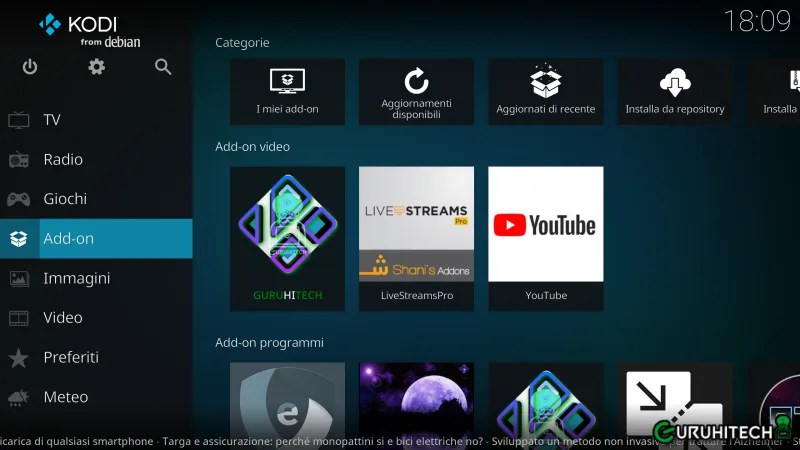
- Clicca su Scarica.
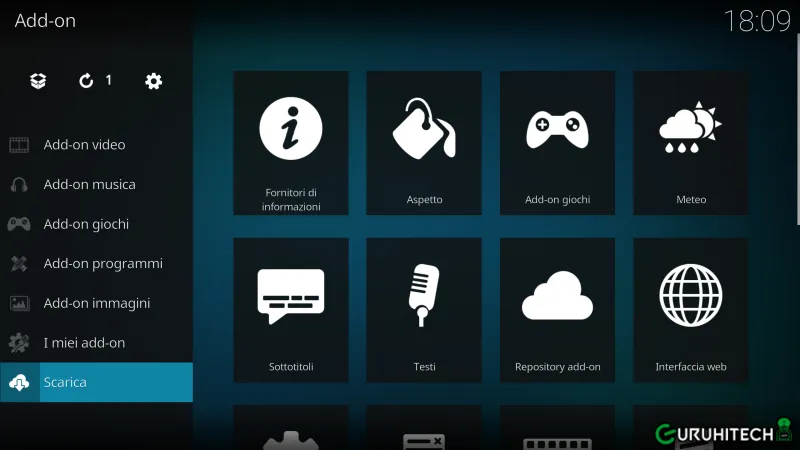
- Ora clicca su Sottotitoli e nella pagina successiva, seleziona e installa OpenSubtitles.com.
- Ora che l’add-on è installato, torna nella Home di Kodi e clicca sull’icona dell’ingranaggio.
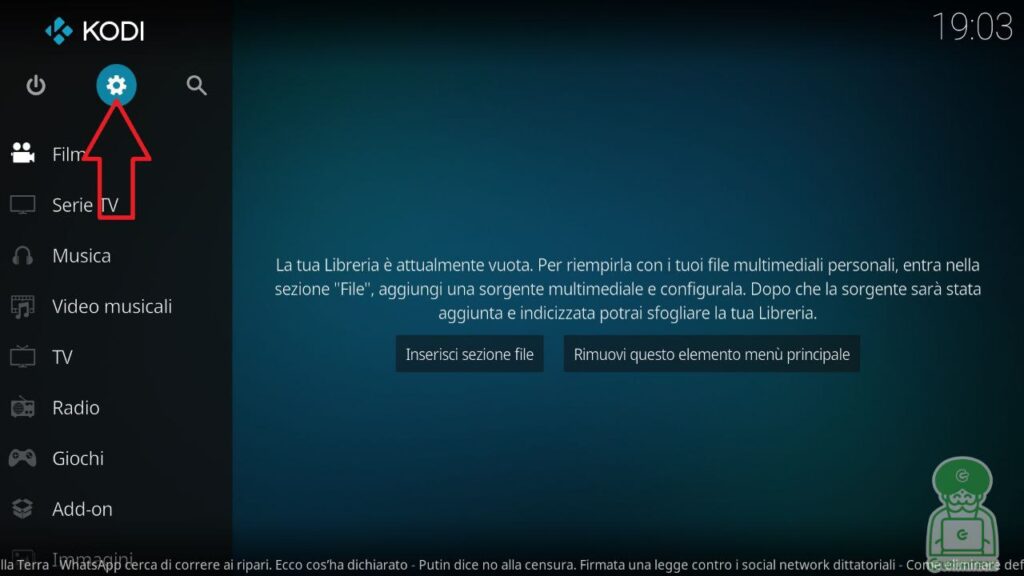
- Clicca quindi su Lettore.
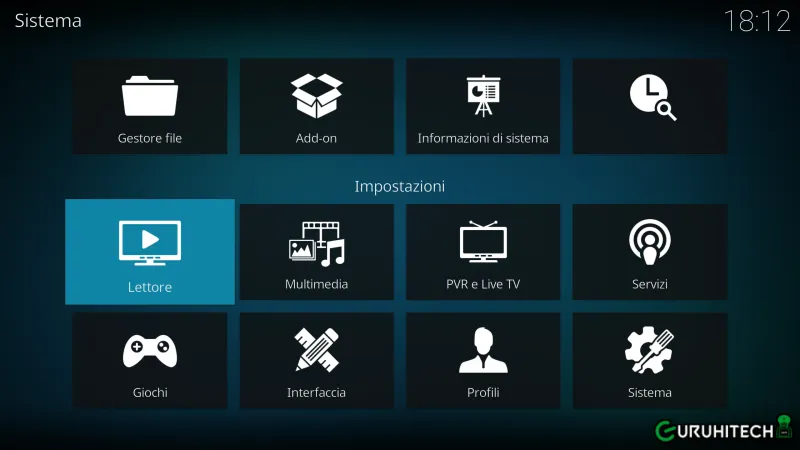
- In basso a sinistra, seleziona la modalità Esperto.
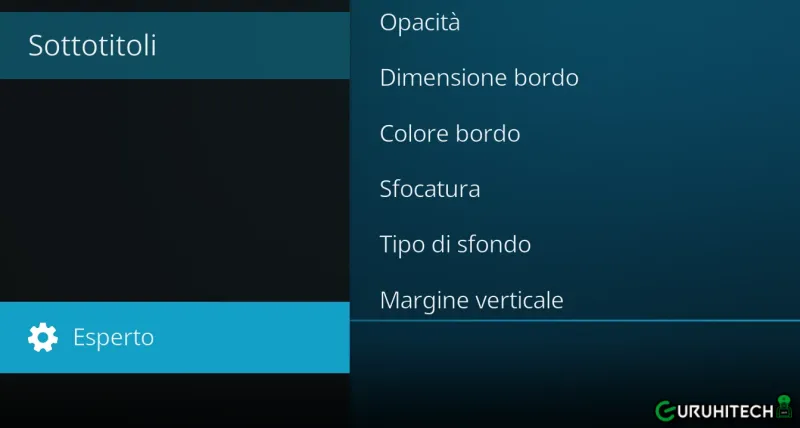
- Ora, seleziona l’opzione “Lingua” e, sulla parte destra dello schermo, clicca su “Lingua preferita per i sottotitoli” e seleziona “Italian” o un’altra lingua a tua scelta.
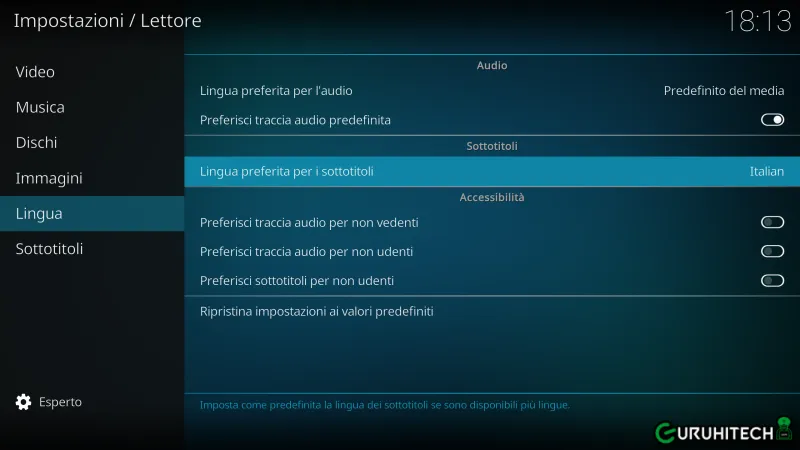
- Ora nella scheda “Sottotitoli” modifica l’opzione “Lingue sottotitoli da scaricare” in “Italian” (possiamo scegliere più di una lingua).
- Infine, scendi in fondo al menu e, alle voci “Servizio serie TV predefinito” e “Servizio film predefinito“, seleziona OpenSubtitles.com.
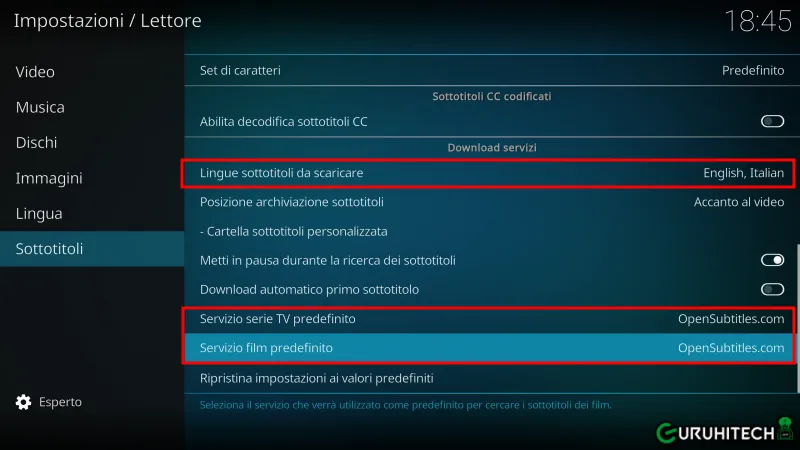
Come utilizzare i sottotitoli di OpenSubtitles.com su Kodi
- Ora che abbiamo installato e configurato il nostro caro add-on, non ci resta che avviare un film e cliccare in basso a destra sull’icona dei sottotitoli.
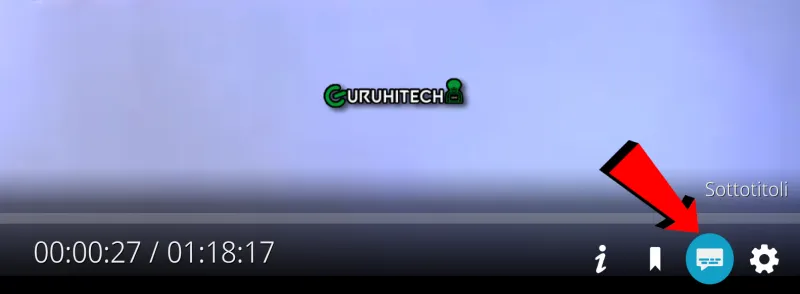
- Clicca dunque su “Scarica sottotitoli…“.
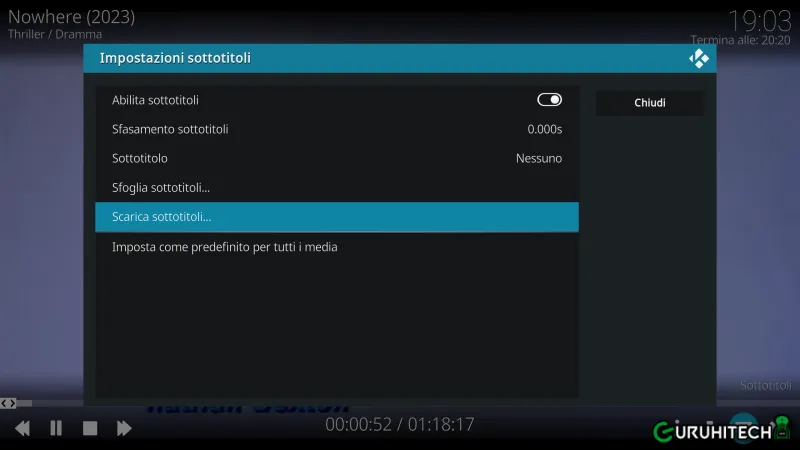
- Ora non ti resta che scegliere la lingua italiana a goderti il film (o serie TV) in santa pace.
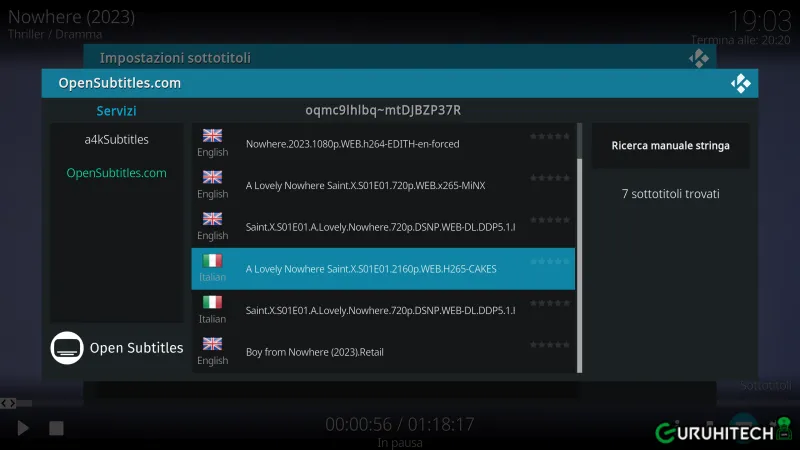
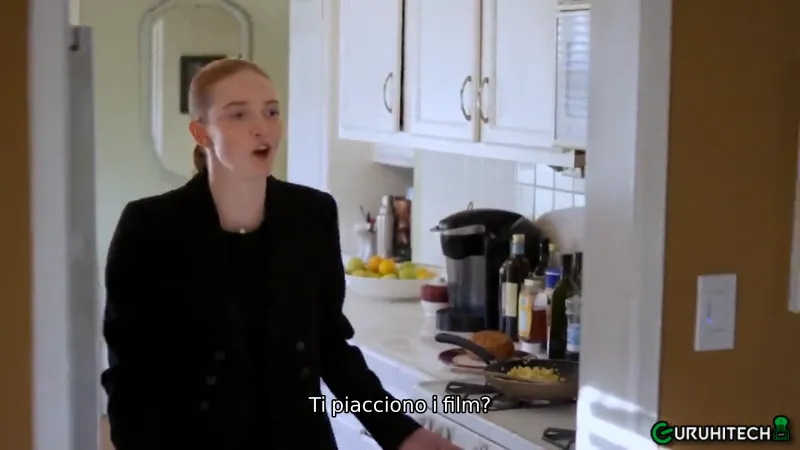
PROBLEMI COMUNI
SOTTOTITOLI FUORI SINCRONO
Nelle Impostazioni sottotitoli, clicca su “Sfasamento sottotitoli” e sposta il cursore a sinistra o a destra per sincronizzarli manualmente.
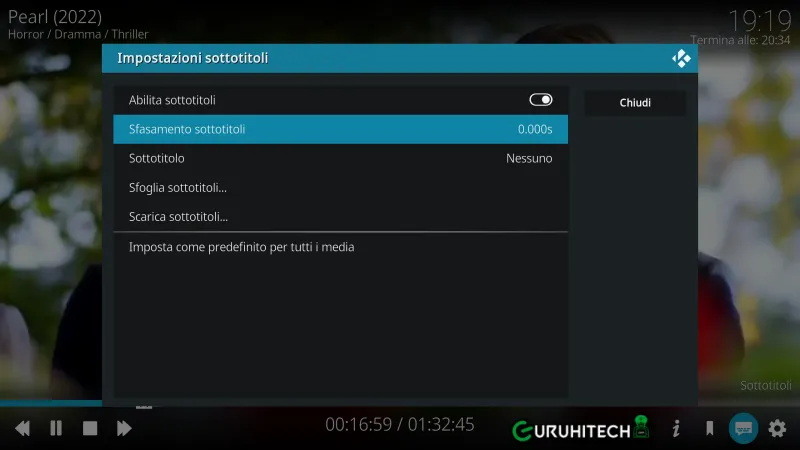
Se le modifiche non si attivano, disattivare e attivare l’opzione dei sottotitoli.
I SOTTOTITOLI NON SI CARICANO
Se i sottotitoli non si caricano, accedie alle impostazioni di OpenSubtitles, apri la configurazione e imposta il nome utente e la password. Per creare un account, visita il sito web di OpenSubtitles.
MANCATO DOWNLOAD DEI SOTTOTITOLI
Se ricevi una notifica simile, prova a riavviare Kodi.
NESSUN ELENCO SOTTOTITOLI o TITOLO SBAGLIATO
A volte può succedere che quando si guarda un film e si vogliono caricare i sottotitoli, Kodi non carichi quelli corretti, ovvero che nell’elenco compaiano i sottotitoli di un altro film.
Per fare questo possiamo eseguire una ricerca manuale, seguendo i seguenti passaggi:
- Selezionare l’icona dei sottotitoli.
- Scaricare.
- Stringa di ricerca manuale.
- Digitare il nome del film di cui si desidera visualizzare i sottotitoli.
- Proviamo con il titolo in lingua inglese e italiana.
Per tutte le altre guide sul mondo di Kodi, ti invito a visitare
👉 QUESTA PAGINA 👈
Ti potrebbe interessare:
Segui guruhitech su:
- Google News: bit.ly/gurugooglenews
- Telegram: t.me/guruhitech
- X (Twitter): x.com/guruhitech1
- Bluesky: bsky.app/profile/guruhitech.bsky.social
- GETTR: gettr.com/user/guruhitech
- Rumble: rumble.com/user/guruhitech
- VKontakte: vk.com/guruhitech
- MeWe: mewe.com/i/guruhitech
- Skype: live:.cid.d4cf3836b772da8a
- WhatsApp: bit.ly/whatsappguruhitech
Esprimi il tuo parere!
Sei riuscito ad abilitare i sottotitoli su Kodi? Lascia un commento nell’apposita sezione che trovi più in basso e se ti va, iscriviti alla newsletter.
Per qualsiasi domanda, informazione o assistenza nel mondo della tecnologia, puoi inviare una email all’indirizzo [email protected].
Scopri di più da GuruHiTech
Abbonati per ricevere gli ultimi articoli inviati alla tua e-mail.